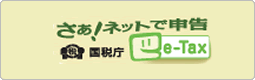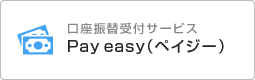ひょうしん 投信インターネットサービス
- HOME
- ひょうしん 投信インターネットサービス
- ご利用までの流れ
ご利用までの流れ
① 投信取引口座のお申込み
お取引店の窓口で口座開設のお手続きをお願いいたします。
- お申込時にお持ちいただくもの -
・指定預金口座のお届け印鑑
・ご本人さまを確認できる書類(運転免許証等)
・個人番号が確認できる書類(通知カード等)
- お申込時にお持ちいただくもの -
・指定預金口座のお届け印鑑
・ご本人さまを確認できる書類(運転免許証等)
・個人番号が確認できる書類(通知カード等)

② 投信インターネットサービスのお申込み
お取引店の窓口で「ひょうしん投信インターネットサービス」のお申し込みをしていただきます。
※郵送・電話・インターネットでのお申込手続きはできません。
- お申込時にお持ちいただくもの -
・ご本人さまを確認できる書類(運転免許証等)
・投信取引口座のお届け印鑑
※郵送・電話・インターネットでのお申込手続きはできません。
- お申込時にお持ちいただくもの -
・ご本人さまを確認できる書類(運転免許証等)
・投信取引口座のお届け印鑑

③ 仮ID発行通知書のお受け取り
窓口で投信インターネットサービス「仮ID発行通知書」をお渡ししますので大切に保管してください。

④ 「ログインID(仮ID)」と「キーワード(仮ID用パスワード)」の発行
兵庫信用金庫ホームページの投信インターネットサービスのページから
ログインボタンを押すと、ログイン画面が表示されます。
「ログインID(仮ID)」 と 「キーワード(仮ID用パスワード)」 を使って初回ログインしてください。
「ログインID(仮ID)」 と 「キーワード(仮ID用パスワード)」 を使って初回ログインしてください。

⑤ 「ログインID(正規ユーザーID)」および「ログインパスワード」の発行
初回ログイン時に 「ログインID(正規ユーザーID)」 および ログインパスワード が発行されます。
画面上に発行された 「ログインID」 と ログインパスワード は必ず控えてください。
※一度画面を閉じてしまいますと 「ログインID」 と ログインパスワード の画面を再度表示することはできません。
画面上に発行された 「ログインID」 と ログインパスワード は必ず控えてください。
※一度画面を閉じてしまいますと 「ログインID」 と ログインパスワード の画面を再度表示することはできません。

⑥ 「ログインパスワード」の変更と「確認パスワード」の登録
再度投信インターネットサービスのトップページから 「ログインID」 と ログインパスワード を入力してログインしてください。
その後、画面の指示に従って ログインパスワード の変更と確認パスワード の登録をおこなってください。
その後、画面の指示に従って ログインパスワード の変更と確認パスワード の登録をおこなってください。

⑦ 秘密の質問の登録
⑥の手続きが完了しましたら、次へ が表示されますのでクリックしてください。
その後、画面の指示に従って「秘密の質問」と「回答」の登録をおこなってください。
その後、画面の指示に従って「秘密の質問」と「回答」の登録をおこなってください。
① 投信インターネットサービスのお申込み
お取引店の窓口で「ひょうしん投信インターネットサービス」のお申し込みをしていただきます。
※郵送・電話・インターネットでのお申込手続きはできません。
- お申込時にお持ちいただくもの -
・ご本人さまを確認できる書類(運転免許証等)
・投信取引口座のお届け印鑑
※郵送・電話・インターネットでのお申込手続きはできません。
- お申込時にお持ちいただくもの -
・ご本人さまを確認できる書類(運転免許証等)
・投信取引口座のお届け印鑑

② 仮ID発行通知書のお受け取り
窓口で投信インターネットサービス「仮ID発行通知書」をお渡ししますので大切に保管してください。

③ 「ログインID(仮ID)」と「キーワード(仮ID用パスワード)」の発行
兵庫信用金庫ホームページの投信インターネットサービスのページから
ログインボタンを押すと、ログイン画面が表示されます。
「ログインID(仮ID)」 と 「キーワード(仮ID用パスワード)」 を使って初回ログインしてください。
「ログインID(仮ID)」 と 「キーワード(仮ID用パスワード)」 を使って初回ログインしてください。

④ 「ログインID(正規ユーザーID)」および「ログインパスワード」の発行
初回ログイン時に 「ログインID(正規ユーザーID)」 および ログインパスワード が発行されます。
画面上に発行された 「ログインID」 と ログインパスワード は必ず控えてください。
※一度画面を閉じてしまいますと 「ログインID」 と ログインパスワード の画面を再度表示することはできません。
画面上に発行された 「ログインID」 と ログインパスワード は必ず控えてください。
※一度画面を閉じてしまいますと 「ログインID」 と ログインパスワード の画面を再度表示することはできません。

⑤ 「ログインパスワード」の変更と「確認パスワード」の登録
再度投信インターネットサービスのトップページから 「ログインID」 と ログインパスワード を入力してログインしてください。
その後、画面の指示に従って ログインパスワード の変更と確認パスワード の登録をおこなってください。
その後、画面の指示に従って ログインパスワード の変更と確認パスワード の登録をおこなってください。

⑥ 秘密の質問の登録
⑤の手続きが完了しましたら、次へ
が表示されますのでクリックしてください。
その後、画面の指示に従って「秘密の質問」と「回答」の登録をおこなってください。
その後、画面の指示に従って「秘密の質問」と「回答」の登録をおこなってください。